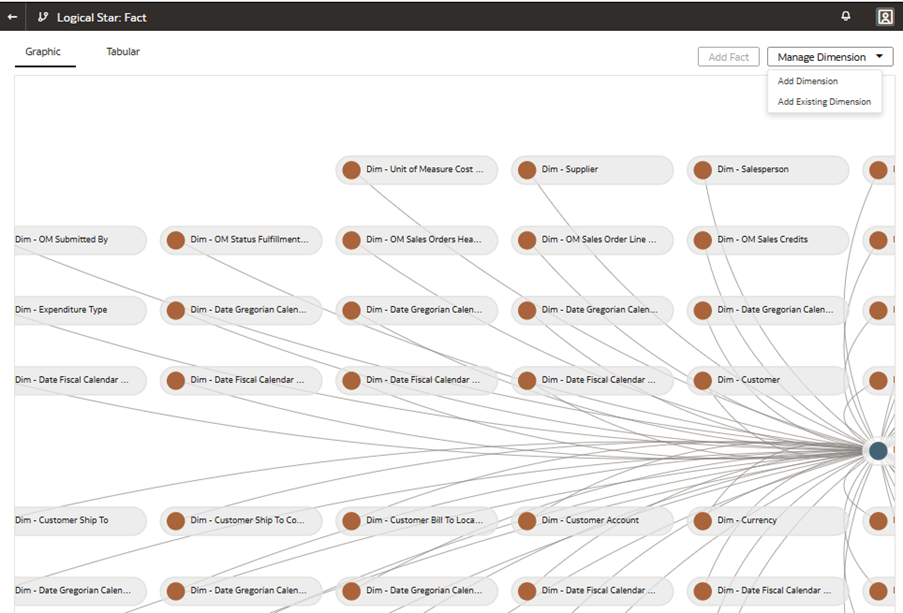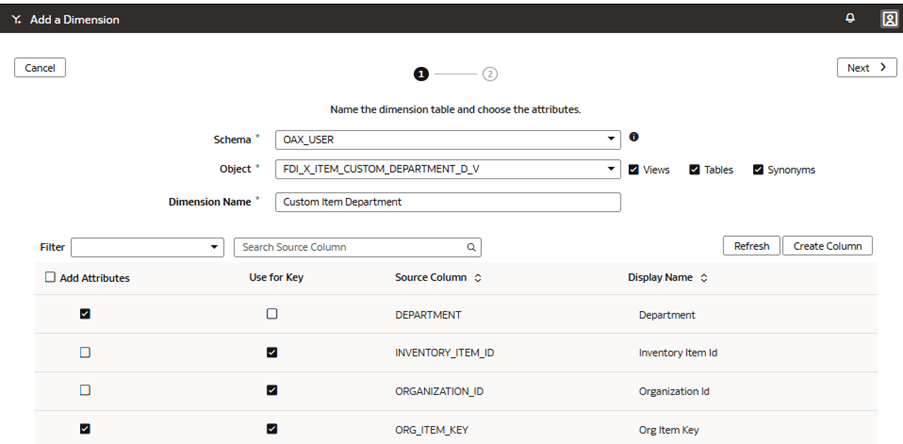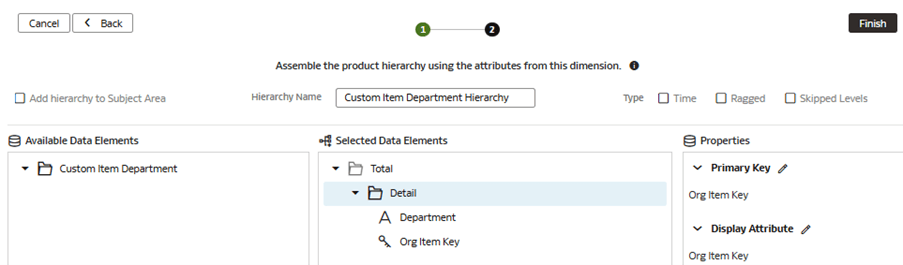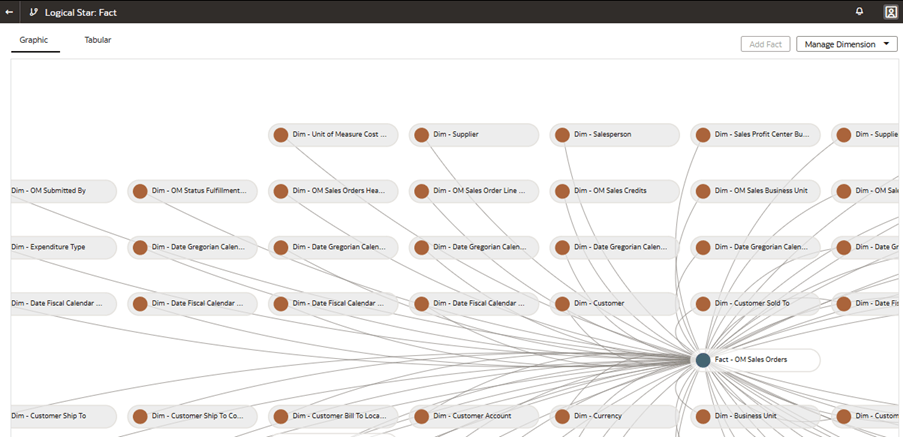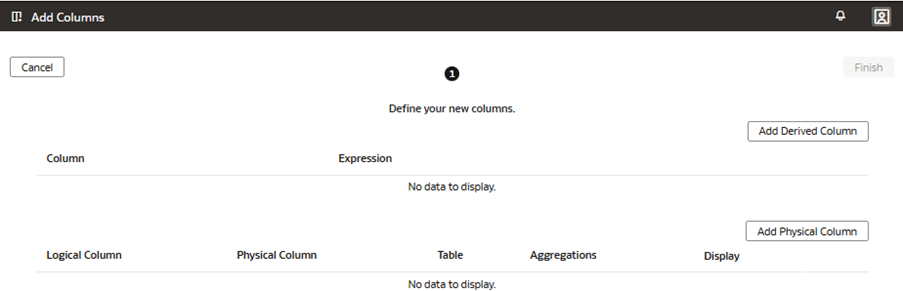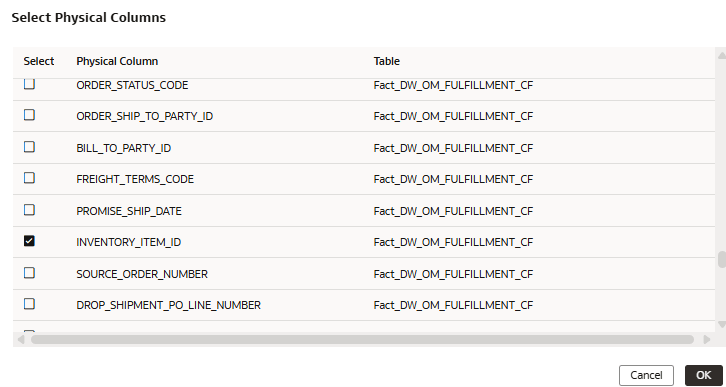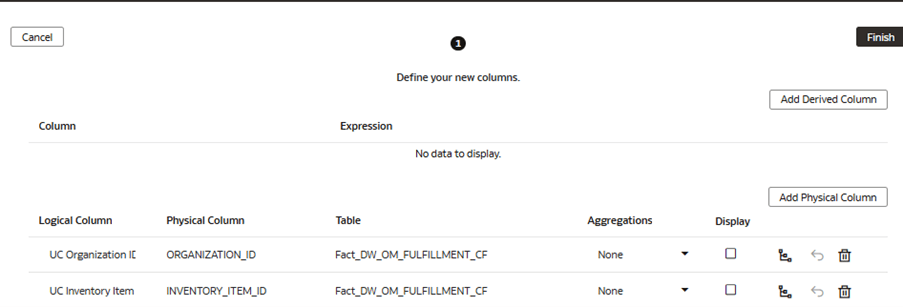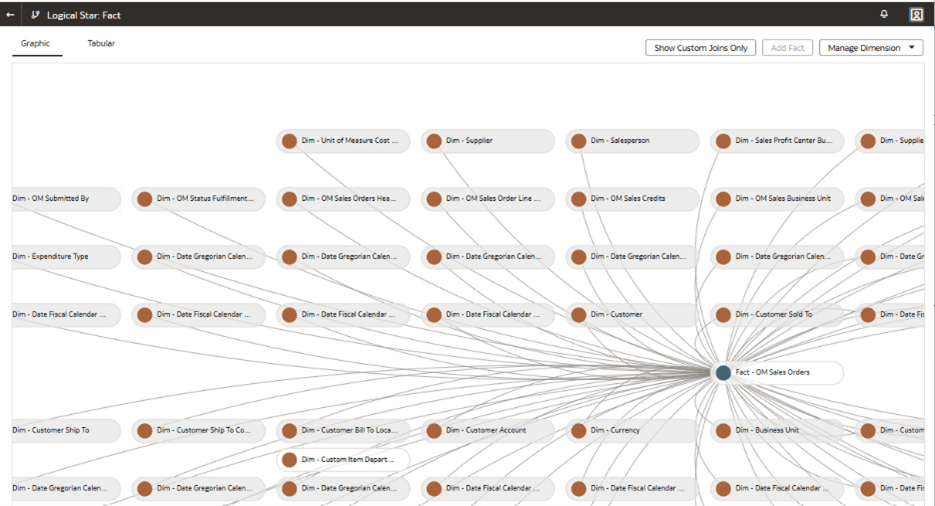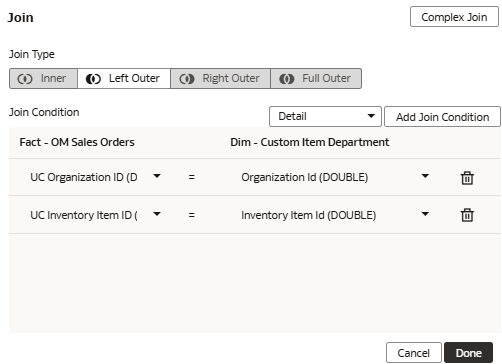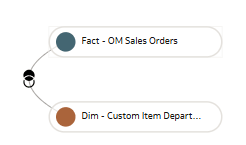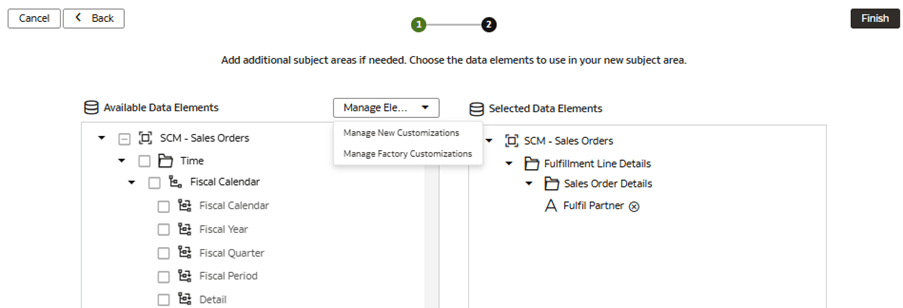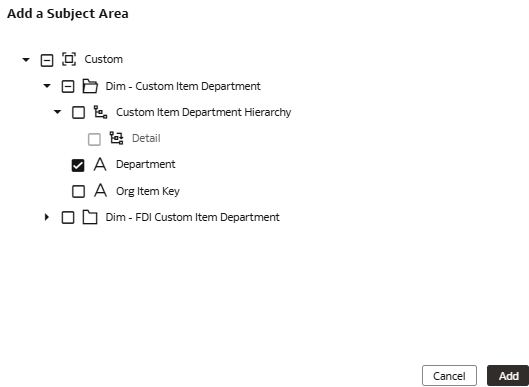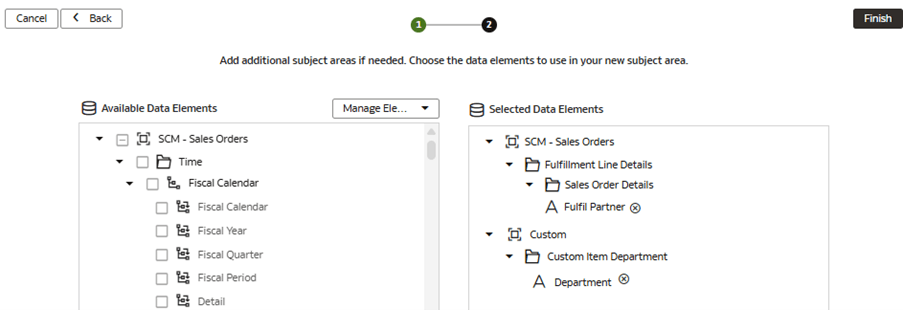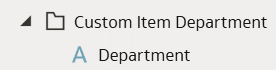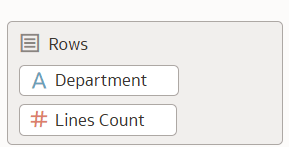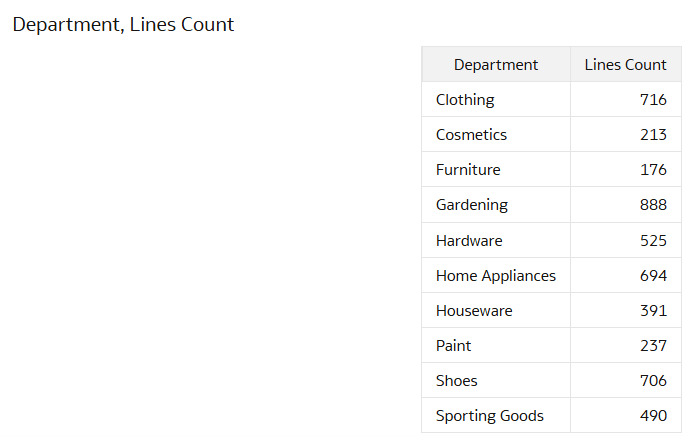Cas d'utilisation 3 : Ajouter une dimension personnalisée à un fait prédéfini
Vous pouvez ajouter un dossier de dimensions personnalisées contenant des attributs descriptifs et joindre la dimension personnalisée à une table de faits prédéfinie avec des clés définies.
Le domaine SCM – Commande client prédéfini ne contient pas l'attribut de dimension Service d'articles personnalisés requis. Dans ce cas d'utilisation, vous ajoutez un dossier Service d'articles personnalisés au domaine prédéfini SCM – Commandes clients. Ce dossier contient l'attribut Service. La dimension personnalisée est jointe au fait prédéfini Fact – Commandes clients OM à l'aide d'une clé composite ID organisation et ID article en stock.
Ce cas d'utilisation nécessite un abonnement à Fusion SCM Analytics. Toutefois, vous pouvez appliquer les concepts couverts dans ce cas d'utilisation à tout autre abonnement Fusion Data Intelligence. Le cas d'utilisation peut référencer des tables et des synonymes prédéfinis d'Autonomous Data Warehouse et simuler des vues et des tables de base de données personnalisées. Si vous avez activé l'abonnement Fusion Data Intelligence spécifié, vous pouvez utiliser les exemples fournis. Il est recommandé de remplacer les exemples d'objets par vos propres objets Autonomous Data Warehouse personnalisés tels que table personnalisée, vue matérialisée, vue, synonyme personnalisé ou synonyme de jeu de données d'augmentation de données.
- Attribut - Service
- Domaine - SCM - Commandes clients
- Dossier de faits - Dim - Commandes clients OM
- Créez un bac à sable intitulé MySandbox5Mar25. Voir Créer un bac à sable. Vous pouvez également modifier un bac à sable existant dans la page Extensions de modèle sémantique; par exemple, en cliquant sur le bac à sable MySandbox5Mar25.
- Générez l'exemple de vue de dimension FDI_X_ITEM_CUSTOM_DEPARTMENT_D_V à l'aide du script SQL suivant :
CREATE OR REPLACE FORCE EDITIONABLE VIEW "OAX_USER"."FDI_X_ITEM_CUSTOM_DEPARTMENT_D_V" ("ORG_ITEM_KEY", "ORGANIZATION_ID", "INVENTORY_ITEM_ID", "DEPARTMENT") DEFAULT COLLATION "USING_NLS_COMP" AS ( SELECT ORGANIZATION_ID || INVENTORY_ITEM_ID AS ORG_ITEM_KEY, ORGANIZATION_ID, INVENTORY_ITEM_ID, CASE SUBSTR(INVENTORY_ITEM_ID,-1,1) WHEN '1' THEN 'Clothing' WHEN '2' THEN 'Shoes' WHEN '3' THEN 'Cosmetics' WHEN '4' THEN 'Furniture' WHEN '5' THEN 'Gardening' WHEN '6' THEN 'Hardware' WHEN '7' THEN 'Home Appliances' WHEN '8' THEN 'Houseware' WHEN '9' THEN 'Paint' WHEN '0' THEN 'Sporting Goods' ELSE 'Other' END DEPARTMENT FROM OAX$OAC.DW_INVENTORY_ITEM_D ); - Accordez l'accès au modèle sémantique à la vue FDI_X_ITEM_CUSTOM_DEPARTMENT_D_V pour le schéma OAX$OAC à l'aide du script SQL suivant :
GRANT SELECT ON "OAX_USER"."FDI_X_ITEM_CUSTOM_DEPARTMENT_D_V" TO "OAX$OAC"; - Vérifiez que les données sont chargées à partir de l'exemple comme prévu à l'aide du script SQL suivant :
SELECT * FROM OAX_USER.FDI_X_ITEM_CUSTOM_DEPARTMENT_D_V;
Ajouter une dimension personnalisée au modèle sémantique
Vous modifiez l'étoile logique pour définir l'objet d'entrepôt de données autonome, les attributs, les étiquettes d'affichage, les clés et la hiérarchie.
Ajouter une colonne physique à un fait prédéfini
Vous étendez le fait prédéfini pour exposer les colonnes physiques que vous utilisez comme clés pour joindre la nouvelle dimension personnalisée dans l'étoile logique.
Joindre la dimension personnalisée au fait prédéfini
Vous joignez la dimension personnalisée au fait prédéfini en définissant le type de jointure, la condition de jointure et le niveau de contexte. Vous pouvez définir des jointures complexes. Toutefois, il est recommandé d'essayer d'utiliser des jointures standard lorsque cela est possible.
Présenter la dimension personnalisée dans le modèle sémantique
Vous modifiez le domaine pour présenter la nouvelle dimension personnalisée et ses attributs. La dimension est représentée sous la forme d'un dossier contenant des colonnes dans le domaine.
Appliquer et publier les personnalisations
Vous appliquez les modifications pour compiler le bac à sable et assurez-vous qu'il ne comporte pas d'erreur.
Ensuite, vous utilisez l'onglet Activité pour déboguer, résoudre les erreurs et vérifier que l'action Appliquer les modifications est terminée et réussie. Enfin, vous fusionnez les modifications apportées au bac à sable principal et publiez les extensions utilisateur principales pour partager les nouvelles extensions avec les consommateurs.
Dans cette étape, vous appliquez les modifications, utilisez l'onglet Activité pour surveiller le statut, fusionnez le bac à sable MySandbox5Mar25 avec le bac à sable principal, puis publiez l'extension d'utilisateur principale.